Segui questi semplici passaggi per installare l'aggiornamento del driver Intel
- Intel Driver and Support Assistant aiuta a mantenere aggiornati i driver di sistema.
- Windows obsoleto può causare problemi con l'installazione di Intel Driver and Support Assistant.
- La disabilitazione di Windows Defender Firewall e l'aggiornamento di Windows risolveranno i problemi con esso.
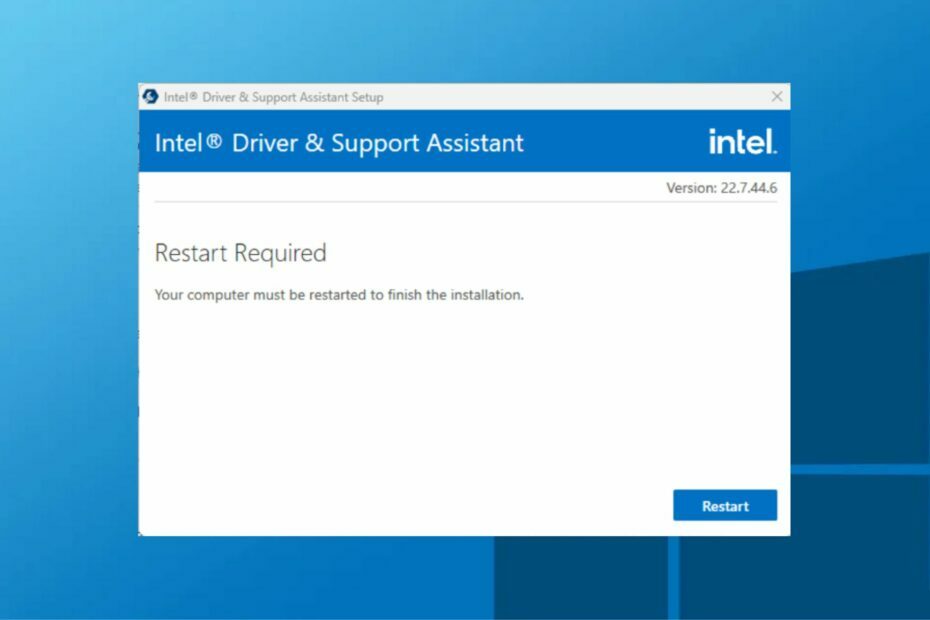
XINSTALLARE CLICCANDO SUL FILE DI DOWNLOAD
Questo software manterrà i tuoi driver attivi e funzionanti, proteggendoti così da errori comuni del computer e guasti hardware. Controlla subito tutti i tuoi driver in 3 semplici passaggi:
- Scarica DriverFix (file di download verificato).
- Clic Inizia scansione per trovare tutti i driver problematici.
- Clic Aggiorna driver per ottenere nuove versioni ed evitare malfunzionamenti del sistema.
- DriverFix è stato scaricato da 0 lettori questo mese.
Mantenere tutti i driver aggiornati in ogni momento aiuta a mantenere il PC senza intoppi. Esistono un paio di modi per aggiornarli e uno comune è utilizzare l'aggiornamento del driver Intel.
Intel Driver and Support Assistant è uno strumento di utilità per gli aggiornamenti dei driver Intel. Allo stesso modo, puoi controllare altri modi per aggiornare i driver in Windows 10/11.
È necessario aggiornare i driver Intel?
SÌ! L'aggiornamento dei driver Intel è essenziale per migliorare le prestazioni del computer, risolvere i problemi e aggiungere nuove funzionalità per facilitare l'utilizzo.
L'aggiornamento del driver Intel è necessario ed essenziale per la manutenzione complessiva del PC.
Come faccio a scaricare e installare Intel Driver and Support Assistant?
- Avvia il browser e vai al sito di download ufficiale di Intel per scaricare il file Assistente driver e supporto Intel.
- premi il finestre + E chiavi per aprire Esplora file. Per impostazione predefinita, il .exe il file dovrebbe essere nel formato Download cartella, quindi avviarlo.
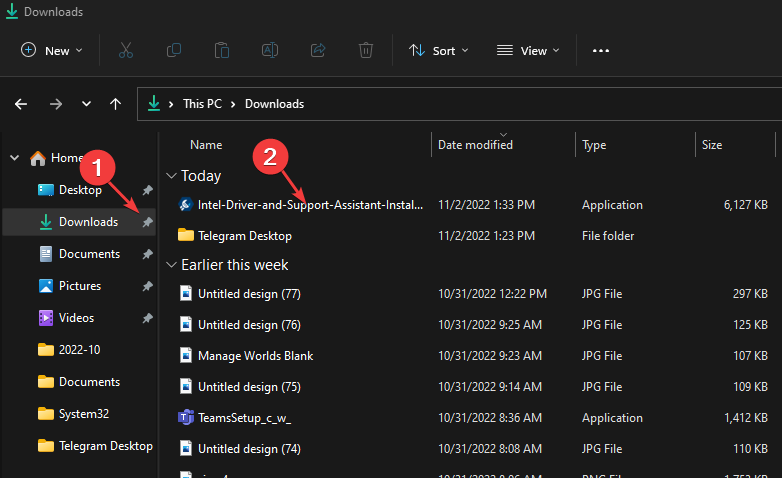
- Controlla il Accetto i termini e le condizioni della licenza, quindi fare clic su Installare pulsante e confermare la richiesta UAC.
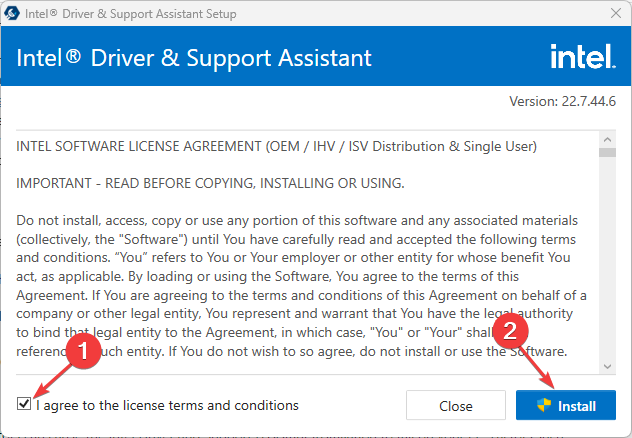
- Attendere il completamento dell'installazione e fare clic Ricomincia per effettuare le modifiche.
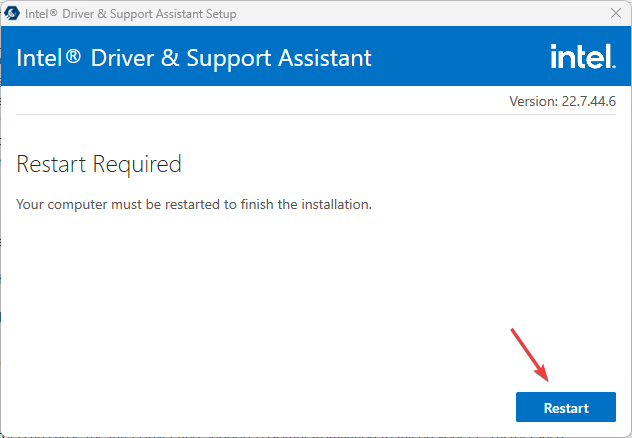
- Fare clic con il pulsante sinistro del mouse su Inizio pulsante, cerca driver Intel e assistente di supporto e lanciarlo.
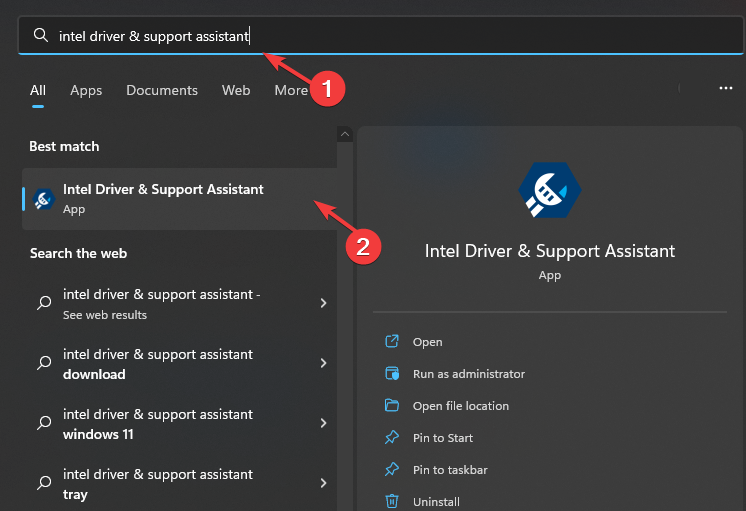
- Clic Scarica tutto e seleziona la casella per Capisco e desidero procedere.
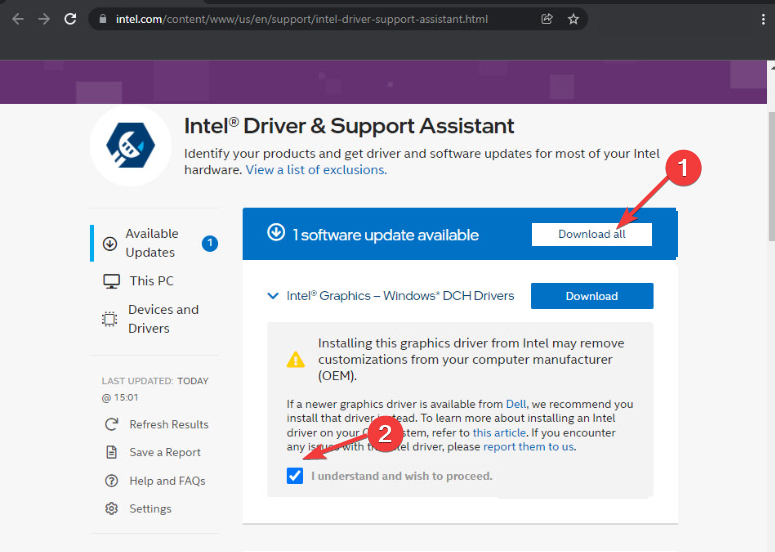
- Quindi fare clic Installa tutto e attendere il completamento del processo.
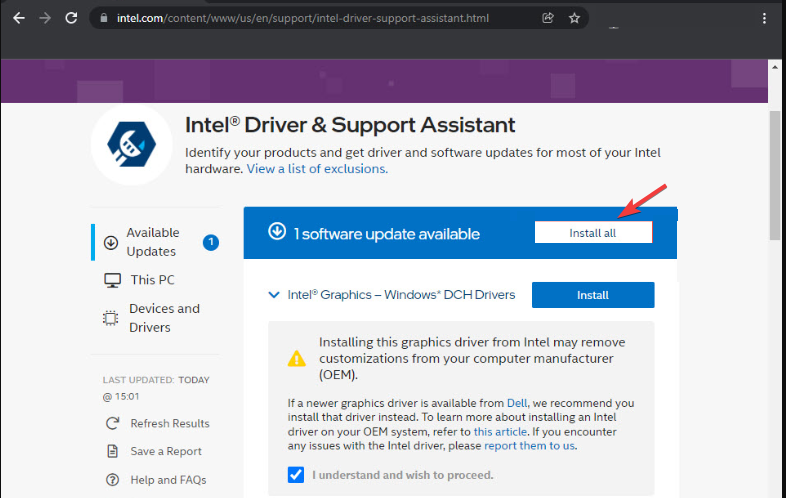
- Inoltre, l'utilità ti informerà non appena ci saranno nuovi aggiornamenti tramite la notifica del tuo dispositivo.
Questo è il modo migliore per ottenere l'aggiornamento del driver di Intel e utilizzarlo. Pertanto, ti consigliamo di seguire rigorosamente i passaggi per ottenere risultati ottimali.
- Driver Intel HD Graphics 4600: come scaricare e aggiornare
- amdacpbus.sys: come risolvere questo errore di schermata blu
- Come eseguire l'undervoltaggio della CPU in semplici passaggi
- 3 modi per riparare il driver SCP se non funziona sul tuo PC
- Software di backup dei driver: i 10 migliori che abbiamo testato nel 2023
Cosa posso fare se l'installazione di Intel Driver and Support Assistant non riesce?
Molti fattori possono causare il fallimento dell'installazione di Intel Driver and Support Assistant sul PC. Fattori come un sistema operativo Windows obsoleto, spazio su disco insufficiente, errori di avvio e così via possono causare problemi con l'installazione.
Se riscontri più problemi, procedi con le soluzioni seguenti:
- Risolvi i problemi del tuo PC in avvio pulito.
- Disattiva temporaneamente Windows Defender Firewall.
- Aggiorna il tuo sistema operativo Windows.
In conclusione, puoi imparare come risolvere l'arresto anomalo dei servizi Intel su Windows 10/11 seguendo la nostra guida.
Inoltre, se il tuo Il driver Intel Smart Sound Technology non funziona, controlla il nostro articolo per risolvere il problema.
In caso di ulteriori domande o suggerimenti, si prega di utilizzare la sezione commenti qui sotto.
Hai ancora problemi? Risolvili con questo strumento:
SPONSORIZZATO
Se i suggerimenti di cui sopra non hanno risolto il tuo problema, il tuo PC potrebbe riscontrare problemi Windows più profondi. Noi raccomandiamo scaricando questo strumento di riparazione del PC (valutato Ottimo su TrustPilot.com) per affrontarli facilmente. Dopo l'installazione, è sufficiente fare clic su Inizia scansione pulsante e quindi premere su Ripara tutto.


